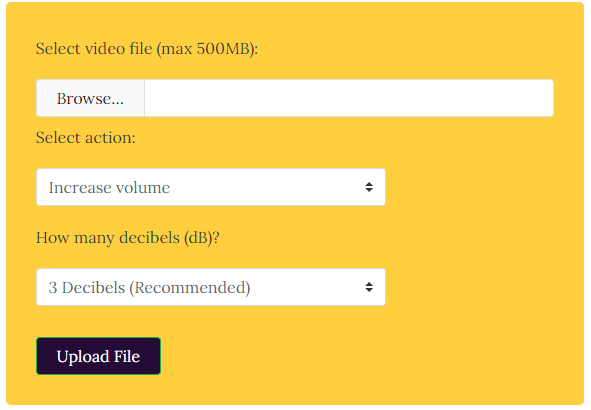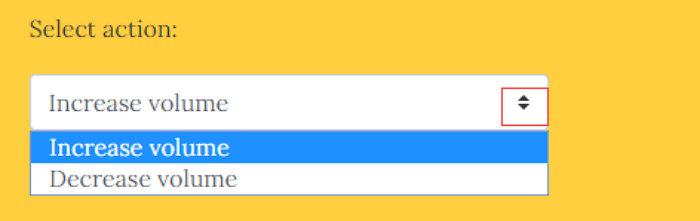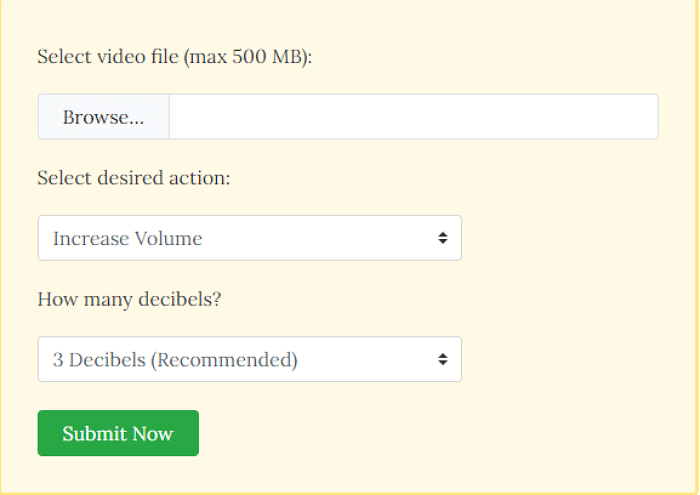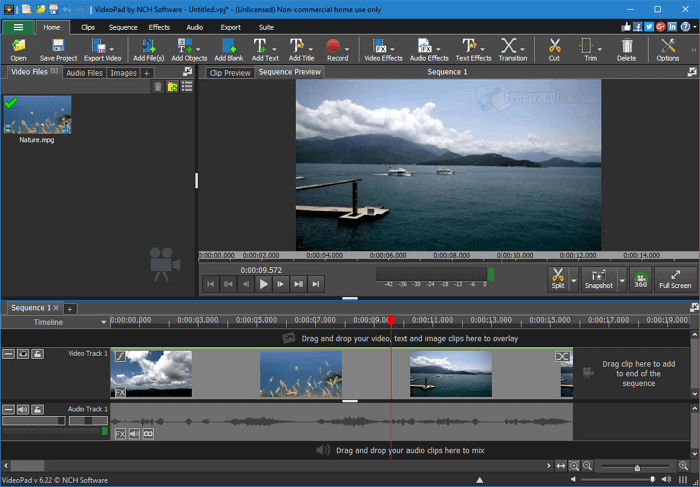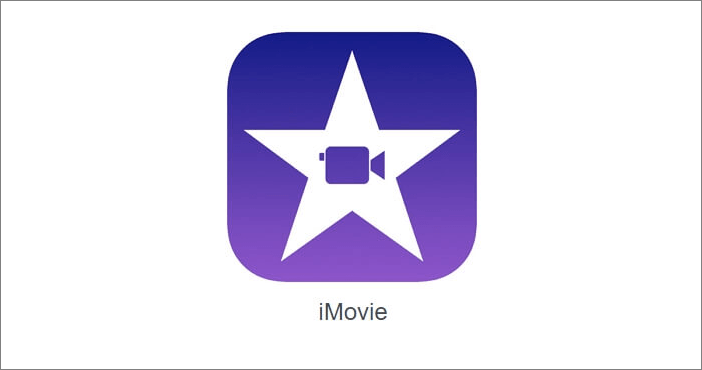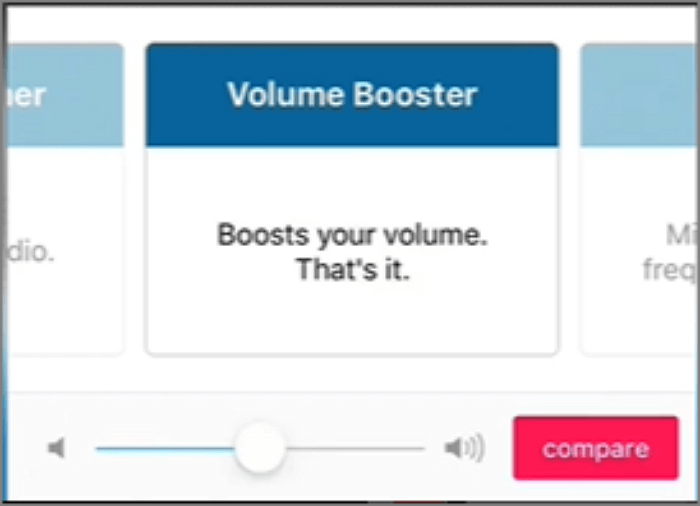Ti è mai capitato di incontrare questa situazione: hai fatto del tuo meglio per ascoltare le frasi in un video importante, ma il volume è troppo basso per essere ascoltato. Questo problema potrebbe farti perdere alcune informazioni essenziali e quindi causare una serie di problemi fastidiosi.
Questo post risolverà questo irritante problema introducendo utili amplificatori di volume del video e insegnandoti come aumentare il volume del video. Sono elencati straordinari amplificatori di volume video per soddisfare gli utenti di tutti i sistemi operativi: Windows, Mac e dispositivi mobili.
I 6 migliori esaltatori di volume per i video:
Come aumentare il volume dei video online - 2 modi
Come aumentare il volume di un video? Gli strumenti online risolveranno facilmente questa domanda. Puoi aumentare direttamente il volume del tuo video online da un browser web. Gli amplificatori audio video online sono gratuiti e non richiedono download o installazione.
Questo tipo di strumento è anche in grado di aumentare il volume dell'audio online gratuitamente. Il contenuto seguente presenta i due migliori software per aumentare il volume dei tuoi video online. Loro sono:
1. Come aumentare il volume dell'audio online con VideoLouder
VideoLouder fornisce un amplificatore di volume online gratuito. Questo strumento è facile da usare ed è anche comodo per aumentare il volume dei video di YouTube. Poiché si tratta di un potenziatore di volume online, non devi perdere tempo a scaricare l'applicazione. Tutto quello che devi fare è andare sul suo sito Web e caricare il video per renderlo più forte. VideoLouder supporta l'importazione di molti formati video popolari, come AVI, MPEG, MPG, MP4, MOV e XVID.
Puoi impostare con precisione i decibel per i tuoi video poiché questo aumento del volume del video ti offre un elenco di decibel diversi. Al contrario, può anche aiutare quando è necessario ridurre il volume del video. Ma questo sito Web non è impeccabile e ti consente solo di caricare file video da 500 MB.
![videolouder aumenta il volume del video]()
Funzionalità:
- Supporto per rendere l'audio più forte online
- Supporta molti formati di file
- Libero da usare
Come aumentare il volume dell'audio online con VideoLouder:
C'è un tutorial per coloro che non sanno come aumentare il volume dei video con VideoLouder. Segui i passi per aumentare il volume dell'audio liberamente.
Step 1. Clicca su "Sfoglia" per importare i file video che vuoi aumentare.
Step 2. In "Seleziona azione", clicca sul pulsante freccia. Poi puoi vedere il pulsante "Aumenta volume" e puoi cliccarlo.
![VideoLouder seleziona l'azione]()
Step 3. Nel pulsante "Decibel", puoi scegliere i decibel che vuoi e poi fare clic sul pulsante "Carica file" per caricare il tuo video convertito.
2. Come rendere i suoni più forti online con FileConverto
FileConverto è un moltiplicatore di volume MP4 gratuito. Questo strumento online funziona dal tuo browser web e non devi installare alcun software per usarlo. Ancora più importante, sebbene questo strumento online si definisca solo come un amplificatore di volume MP4, ti consente anche di caricare clip video in altri formati di file, come MOV o AVI.
Utilizzando questo sito Web, non è necessario creare un account per aumentare il volume del video online gratuitamente con questo amplificatore di volume video. Tuttavia, come molti booster di volume online, FileConverto ha il limite massimo per il video che invii e puoi importare il video solo fino a 500 MB.
Funzionalità:
- Supporta molti formati video
- Diminuisci o rendi l'audio più forte facilmente
- Personalizza liberamente i decibel del suono
Come aumentare il volume di MP4 online con FileConverto:
Questi passaggi ti mostreranno come rendere il suono più forte nei video. Seguiteli per regolare il volume dei tuoi video clip in modo appropriato.
Step 1. Fai clic su "Sfoglia" per importare i file video.
![FileConvert aumenta il volume del video]()
Step 2. Clicca sul pulsante freccia, scegli "Aumenta volume".
Step 3. Seleziona i decibel di cui hai bisogno, poi clicca su "Invia ora" per caricare il tuo video.
Come aumentare il volume del video su Windows - 2 modi
Come aumentare il volume dei video su Windows 10/8/7/XP? Non è difficile poiché ci sono abbastanza aumentatori di volume MP4. In questa parte troverai due strumenti di editing video efficaci e qualificati per aiutarti a rendere l'audio più forte.
1. Come aumentare il volume dei suoni su Windows con EaseUS Video Editor
EaseUS Video Editor è un ottimizzatore di volume intuitivo per aumentare l'audio dei video. Con questo software puoi regolare facilmente il volume dei tuoi video con diversi clic. E oltre a questo, è anche un potente editor video che ti offre molti altri strumenti per rendere i tuoi video clip più adatti alle tue esigenze.
Ad esempio, puoi estrarre l'audio dal video ed esportarlo in qualsiasi formato audio supportato da questo software. Questo potenziatore del suono video supporta i formati audio più diffusi, inclusi MP3, AAC e così via. Puoi anche usarlo come variatore di velocità audio per personalizzare la velocità dell'audio con pochi clic. Sono inoltre disponibili alcuni strumenti di modifica avanzati. Ad esempio, puoi convertire il suono del tuo video in testo ed esportare i file in formati di sottotitoli, come SRT, TXT e ASS.
Funzionalità principali:
- Estrai i sottotitoli da MP4
- Supporta l'aggiunta di musica al video
- Supporto alla regolazione del volume del video
- Supporta l'aggiunta di effetti sonori al video
- Converte video in audio
Se hai bisogno di questo software completo per aumentare il volume dell'audio, fai clic su questo pulsante per il download gratuito. Non è richiesta alcuna registrazione.
Come rendere i video più rumorosi su Windows con EaseUS Video Editor:
Offriremo ai principianti un tutorial dettagliato su come aumentare il volume dell'audio con questo aumento del volume audio. Puoi seguirlo per aumentare facilmente il volume dell'audio.
Passo 1. Importare file
Avvia EaseUS Video Editor, seleziona le proporzioni video: 9:16, 16:9, 4:3 e importa file video, immagini, audio, ecc. per creare un nuovo progetto.
![Importare il file in EaseUS Video Editor]()
Passo 2. Creare un progetto video
Fai clic con il tasto destro del mouse sul file importato e seleziona "Aggiungi al progetto". Ripeti la procedura per aggiungere tutti i file multimediali necessari al progetto.
![aggiungere file video al progetto]()
Passo 3. Registrare o aggiungere voce/voce fuori campo al video
Collega il microfono al computer in anticipo. Sposta la timeline nel punto in cui desideri aggiungere la voce fuori campo e fai clic sull'icona del microfono su "Registra doppiaggio".
![avviare la registrazione vocale]()
Fai clic sul pulsante "Ferma" al termine della registrazione della voce fuori campo per il video.
![Terminare la registrazione della voce fuori campo]()
Passo 4. Modificare la voce fuori campo, aggiungere effetti sonori al video
È possibile fare doppio clic sulla voce fuori campo registrata per configurare le impostazioni di velocità, volume, dissolvenza in entrata e in uscita, ecc. Fai clic su "OK" per salvare le modifiche.
![configurare le impostazioni della voce fuori campo]()
Puoi anche aggiungere alcuni effetti sonori al video spostando la timeline in un punto appropriato, seleziona un effetto sonoro preferito, come Saluti, e fai clic con il pulsante destro del mouse su "Aggiungi al progetto".
![aggiungere effetti sonori al video]()
Passo 5. Conservare le modifiche del video ed esportarlo
Dopo aver aggiunto la voce o la voce fuori campo al tuo video, puoi continuare a modificare il video aggiungendo più effetti come modelli di testo, filtri, transizioni e così via al video.
Quando hai finito, fai clic su "Esporta", seleziona un formato video desiderato e imposta la risoluzione video, fai nuovamente clic su "Esporta" per salvare il video sul tuo computer.
![esportare video editato]()
2. VideoPad Video Editor
Come aumentare il volume di un video? VideoPad Video Editor è un'eccellente risposta a questa domanda. È un software di editing video gratuito sviluppato da NCH Software.
Questa app offre molte funzioni di editing video extra, come l'aggiunta di testo, l'aggiunta di effetti, la regolazione del volume del video, ecc. In aggiunta a ciò, può anche funzionare come potenziatore di audio video.
![screenshot del videopad]()
Funzionalità:
- Supporta 50+ effetti visivi e transizioni
- Supporto all'editing video 3D di base
- Supporto per aumentare il volume del video
- Supporto per ridurre le vibrazioni della videocamera
Come rendere i video più forti su Windows con VideoPad Video Editor:
Step 1. Clicca sul pulsante "Add File", importa il tuo video e aggiungilo alla traccia video.
![Videopad importare video in pista]()
Step 2. Nella "Traccia audio", clicca sulla freccia, puoi vedere i pulsanti "Track volume" e "Track stereo pan". In "Track volume", puoi rendere il suono del tuo video più forte.
![Videopad regola il volume della traccia più forte]()
Step 3. Clicca su "Save Project File" nella parte superiore dello schermo per salvare il tuo video.
![Videopa salva video]()
Questi due metodi per aumentare il volume dei video sono usati in Windows. Successivamente, introdurrò il metodo in Mac.
Come aumentare il volume di un video su Mac - 1 modo
iMovie è il software di editing video integrato esclusivamente per gli utenti Apple. Il software può funzionare come un potenziatore del suono video che rende facilmente i tuoi video più rumorosi, siano essi normali video o video di YouTube. Inoltre, offre anche filtri, transizioni, musica, testo, effetti ed effetti sonori aggiuntivi per toccare il video finale. Se vuoi registrare una voce fuori campo per i tuoi video, questo software può anche aiutarti.
Tutto sommato, questo editor video predefinito può soddisfare le tue esigenze di editing video in molti aspetti.
![imovie]()
Funzionalità:
- Supporto HD e video 4K
- Supporta l'aumento del volume del video
- Supporta il cambio di velocità del video
- Supporta l'aggiunta di effetti video e transizioni
Come aumentare il volume di un video su Mac con iMovie:
Step 1. Importa il video e seleziona una clip che vorresti regolare.
![Imovie aggiunge file]()
Step 2. Per mostrare i controlli del volume, clicca sul pulsante Volume. Poi regola il volume più forte.
![Imovie regola il pulsante del volume più forte]()
Step 3. Applica questo effetto e salva la tua operazione.
Come aumentare il volume dei video utilizzando un'app iOS/Android
Se sei un utente di telefono più profondo, potresti davvero voler trovare un'app per aumentare il volume del video sul tuo telefono. Fortunatamente per te, da questa parte, condividerò con te un potenziatore del suono video che può aiutarti ad aumentare il volume dell'audio sui tuoi dispositivi portatili.
AudioFix è una potente app per aumentare il volume del video che può regolare e ridurre istantaneamente l'audio del tuo video. Questa app è adatta per i sistemi telefonici Android e iOS. Indipendentemente dal sistema in uso, entrambi potete utilizzare questa app.
Questo amplificatore audio video offre un equalizzatore a 6 bande regolabile che ti offre il controllo completo del suono del tuo video. E puoi anche usare questo programma per estrarre l'audio dal video. Ma questa app ti consente di scaricare solo 1 esportazione video gratuita e, se hai bisogno di esportazioni illimitate, potresti dover pagare per questo.
![schermata principale di audiofix]()
Funzionalità:
- Aumenta automaticamente l'audio nel tuo video
- Usa un EQ a 6 bande per regolare completamente il guadagno e il Q di qualsiasi frequenza
- Supporta la riduzione del rumore nel video
- Estrai ed esporta l'audio dal tuo video
Come usare il Video Volume Increaser su iOS/Android con AudioFix:
Step 1. Importa o gira un video in questa applicazione.
Step 2. Nella parte inferiore della schermata principale, vedrai alcuni pulsanti di impostazione della voce. Seleziona quello che ti serve e applicalo, e puoi anche regolare il volume dell'audio nella parte inferiore.
![audiofix impostazione volume audio video]()
Step 3. Quando finisci l'editing, puoi selezionare di salvare il video sul tuo telefono o condividerlo online se vuoi estrarre l'audio dal video.
![audiofix salva video]()
Conclusione
Questo post risolve domande come "come aumentare il volume del video" o "come aumentare il volume del video". Vengono introdotti molti strumenti diversi: aumenta il volume dell'audio online, aumenta l'audio del desktop e un potenziatore del volume per i telefoni.
Se cerchi un software con le prestazioni più stabili, EaseUS Video Editor non ti deluderà: ti aiuta ad aumentare il volume di MP4, MKV, MOV e così via.